Что такое EXIF-данные и как удалить из моих фотографий
Аббревиатура EXIF расшифровывается как Exchangeable Image File Format. Этот формат файлов изображений позволяет добавлять к фотографиям очень много метаданных. Каждый раз, когда вы делаете снимок с помощью цифровой камеры или телефона, ваш аппарат записывается файл (обычно JPEG). В дополнение ко всем битам, посвященным фактическому изображению, он также записывает значительное количество дополнительных метаданных.
Они могут включать дату, время, настройки камеры и возможную информацию об авторских правах. Вы также можете добавить дополнительные метаданные в EXIF, например, с помощью программного обеспечения для обработки фотографий. Наконец, если вы используете камеру или цифровую камеру с возможностями GPS, она может записывать геолокационные метаданные в EXIF.
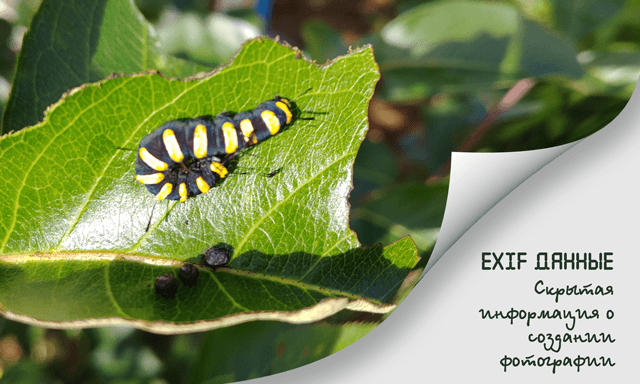
Тем не менее, EXIF и особенно геотегированные данные, много говорят о фотографе, который может и не хочет делиться всей этой информацией.
Вот как просмотреть данные EXIF, удалить их и, наконец, отключить запись геолокации на устройствах Android и iOS.
Просмотр и удаление EXIF-данных
Когда вы делаете фотографию с помощью своей камеры или телефона, она записывает метаданные EXIF, которые позже можно просмотреть в свойствах изображения. Большая часть этих данных обыденны, и, на самом деле, беспокойство вызывают только данные геолокации.
Вы не сможете остановить запись основных метаданных EXIF для создаваемых фотографий, но можете предотвратить геотаггирование, просто отключив его в своем приложении камеры. Если ваша фотография уже имеет геотеги или Вы хотите удалить все EXIF-данные, вы можете сделать это после факта.
Чтобы просмотреть и удалить данные EXIF в Windows, сначала выберите фотографию или фотографии, данные которых вы хотите исправить, щелкните правой кнопкой мыши и выберите «Свойства».
Если вы хотите добавить метаданные, вы можете выбрать значения и отредактировать их на вкладке Подробно. Однако, если вы хотите удалить метаданные с ваших фотографий, следует нажать ссылку Удалить свойства и личную информацию в нижней части диалогового окна свойств.
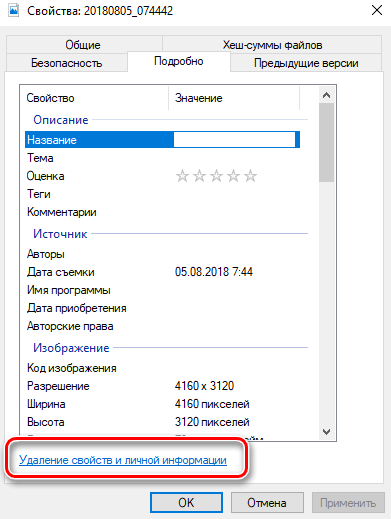
В диалоговом окне «Удалить свойства» вы можете создать копию своих фотографий с удалением всех возможных свойств. Кроме того, вы можете нажать «удалить следующие свойства из этого файла», а затем установить флажки рядом с каждым элементом, который хотите удалить.
Это легко сделать в Windows, но в OS X вам придется использовать стороннее программное обеспечение, если вы хотите легко и полностью удалить метаданные из своих фотографий. Вы можете удалить данные местоположения из фотографий в режиме предварительного просмотра. Откройте свою фотографию, выберите «Инструменты» → «Показать инспектор» или нажмите Com + I на клавиатуре. Затем нажмите вкладку GPS и «Удалить информацию о местоположении» внизу.
К счастью, существуют бесплатные варианты очистки ваших фотографий в OS X, возможно, самый простой из которых – ImageOptim. Если вы используете ImageOptim и хотите сохранить метаданные на своих фотографиях, мы рекомендуем делать копии. ImageOptim мгновенно очищает и сохраняет ваши фотографии, что экономит массу времени, но приведёт к потерям метаданных, которые вы, возможно, захотите сохранить в частном порядке.
Удаление EXIF – это умная идея, особенно если Вам важна конфиденциальность. Как мы уже упоминали, ваша самая большая проблема – это информация о геолокации. Вы можете предотвратить сохранение данных геолокации в ваших изображениях, отключив соответствующие функции в Android и iOS.
Как предотвратить таргентинг на Android и iOS
Чтобы сделать это в Android KitKat, откройте приложение «Камера» и коснитесь круглого круга справа от кнопки спуска затвора, а в появившемся меню нажмите значок «Настройки».
Теперь в меню настроек нажмите кнопку «Местоположение». Вы сможете понять, что геолокация отключена, по оформлению значка – он будет перечеркнут.
Если вы используете приложение для камеры, например, которое включено в Android 5.0 Lollipop, процесс немного проще. Проведите пальцем вправо, чтобы открыть параметры и коснитесь шестеренки «Настройки» (она будет в правом нижнем углу в портретном режиме).
На экране результирующих настроек отключите опцию «Cохранить местоположение». Обратите внимание: в приложении «Камера» нет четкой информации о том, включен или выключен параметр местоположения, поэтому перед тем, как поделиться фотографиями, убедитесь, что они «чисты».
Если вы используете устройство iOS, откройте настройки и коснитесь элемента управления «Конфиденциальность».
В разделе «Конфиденциальность» нажмите кнопку «Службы местоположения».
Службы определения местоположения позволяют полностью отключить всё одним махом, или вы можете настраивать приложения и функции по отдельности. В настройках местоположения для камеры коснитесь или убедитесь, что выбрано «Никогда». Теперь, пока вы не включите функцию, камера не будет записывать координаты GPS в метаданных EXIF вашей фотографии
Есть ли у Вас остались какие-либо вопросы об EXIF, задавайте в комментариях!
Как удалить данные EXIF на Mac для защиты цифровой конфиденциальности
Если ваши фотографии распространяются в социальных сетях, каждый может загрузить их и получить доступ к данным EXIF. Сведения о времени, местоположении и устройстве, используемом для съемки фотографии, автоматически сохраняются на смартфоне или цифровой камере в формате EXIF (формат файла сменного изображения).

Чтобы гарантировать, что вы не проливаете бобы на совместное использование файлов и загрузку фотографий, вам необходимо удалить некоторые данные. Facebook и другие сайты социальных сетей автоматически удаляют конфиденциальные данные, такие как GPS, но вы в конечном итоге подвергаете себя этим услугам.
Отчеты по защите потребителей рекомендуют вас удалить данные EXIF на Mac себя. Благодаря возможностям очистки EXIF в Mac OS X Yosemite все можно сделать, просто подмигнув и кивнув.
Руководство по статьеЧасть 1: как просматривать, редактировать и удалять данные EXIF из ваших файловЧасть 2: Как удалить метаданные из ваших файловЧасть 3: Другие альтернативы для удаления данных EXIF на Mac
Люди также читают:Как проверить и удалить историю Siri на Mac OS?Как удалить сохраненные пароли на MacBoost Your Mac: очистка данных пользователя Chrome
Часть 1: как просматривать, редактировать и удалять данные EXIF из ваших файлов
Расположение данных EXIF на Mac
В macOS приложение «Фото» делает все возможное, чтобы вы могли просматривать и стирать данные EXIF с ваших фотографий. Однако вы не можете редактировать или уничтожать все аспекты данных EXIF. Просто отмените поиск в приложении камеры GPS-координат устройства, чтобы полностью защитить вашу цифровую конфиденциальность.
- На вашем Mac запустите фотографию в Preview и выберите Показать инспектор из меню Сервис.
- Если файл содержит данные EXIF, появится вкладка с надписью Exif.
- Там, где существует местоположение или географические данные, Предварительный просмотр разделяет их на отдельную вкладку, известную как GPS. У него есть опция «Удалить информацию о местоположении» для уничтожения этих фрагментов данных.
Этот метод стирает геоданные, но оставляет следы данных EXIF, такие как настройки экспозиции или время, когда вы сделали снимок. Тем не менее, вы можете стереть эту информацию с помощью надежных методов ниже, прежде чем поделиться изображением.
Изменить время и отключить местоположение
- Запуск Фото на Mac.
- Нажмите на изображение, которое вы хотите редактировать.
- Нажмите i Кнопка в правом верхнем углу. Здесь вы можете получить доступ к данным EXIF на картинке, ввести описание или ключевые слова.
- Вы также можете повторно отредактировать дату или время в файле, нажав «Изображение»> «Настроить дату и время». Настройте данные GPS, а затем выберите Регулировать.

Чаевые: Перегруженная библиотека фотографий приведет к сокращению системной памяти и снижению производительности. iMyMac PowerMyMac делает именно так, как звучит его название — он поддерживает аккуратный и ловкий Mac для максимальной производительности. Уберите ненужную информацию с вашего компьютера с помощью резких алгоритмов, разработанных для кэшей, следов удаленных программ, кэшей, больших или устаревших файлов и почтовых вложений.
Важно то, что он обнаруживает дубликаты фотографий и избыточный контент, дающий вам возможность предварительного просмотра перед удалением. Если вы пренебрегаете своим Mac и позволяете мусору захватывать драгоценные места, все процессы, включая запуск файла или передачу массовых элементов, становятся вялыми и непредсказуемыми.
Бесплатная загрузка
Часть 2: Как удалить метаданные из ваших файлов
Сторонние инструменты
Бесплатные приложения полностью уничтожают данные EXIF, делая сторонний инструмент незаменимым для некоторых пользователей. Мощные инструменты удаления метаданных одновременно удаляют данные GPS и другие данные из нескольких файлов. Другим вариантом удаления данных о местоположении из фотографий является использование бесплатного онлайн-сервиса. Нажмите на панели «Выбрать файл», выделите и коснитесь изображения, а затем нажмите «Открыть». Вы можете удалить данные EXIF или просмотреть их одним нажатием кнопки.
Загружаемые приложения включают в себя все навороты, такие как выбор и удаление нескольких файлов. Для оптимального управления процессом используйте эти функции. Они позволяют вам манипулировать размером файла на основе качества изображения или просто вырезать метаданные без искажения внешнего вида.
Документы Microsoft
Microsoft предоставляет бесплатный Document Inspector для уничтожения личных или конфиденциальных данных перед тем, как вы отправите файл Office. На сайте поддержки Microsoft есть много информации об удалении метаданных из Word, Excel и PowerPoint. Перейдите на их сайт и следуйте инструкциям для вашей версии приложения, чтобы скрыть метаданные.
саман

Справочный сайт Adobe проливает свет на то, как удалять метаданные из ваших файлов PDF в любом Acrobat X Pro или Acrobat X Standard. На сайте имеется четкое пошаговое руководство по удалению метаданных или скрытого содержимого из файлов с помощью функции «Проверка документа» в Acrobat 9. Вам понадобятся только конкретные инструкции для вашего программного пакета, чтобы осуществить этот трюк.
Часть 3: Другие альтернативы для удаления данных EXIF на Mac
Расположение с iPhone или iPad
Настройки служб определения местоположения iPhone или iPad решают ваши проблемы с конфиденциальностью более просто. Чтобы отключить службы определения местоположения для камеры, перейдите к Настройки > КОНФЕДЕНЦИАЛЬНОСТЬ> Место нахождения услуги и выключите камеру. Инструкции по отключению этих устройств зависят от модели. На некоторых Android-приложениях камеры содержат предустановленную настройку GPS.
Возьмите Скриншоты
Один из самых простых методов удаления данных перед отправкой фотографии — сделать снимок экрана с изображением и распространить его. Снимки экрана не включают тип чувствительных метаданных, сохраняемых камерой.
Метаданные электронной почты
Метаданные электронной почты торчат как больной палец, но удаление практически невозможно. Просто перейдите к информации заголовка в сообщении Gmail и получите доступ к метаданным, встроенным в вашу почту. Без компьютерных знаний расшифровка метаданных может оказаться сложной задачей. К сожалению, ваши руки связаны, и вы не можете существенно манипулировать метаданными, прикрепленными к вашей электронной почте.
Вы можете только отключить службы определения местоположения или удалить EXIF из файлов, которые вы прикрепляете к сообщениям. В отличие от сайтов социальных сетей, почтовые или облачные сервисы хранения, такие как Dropbox, не стирают EXIF при загрузке файлов.
Заключительные мысли
Фотографии могут содержать скрытые фрагменты данных, такие как время и точные координаты GPS. Когда вы снимаете изображение с помощью цифровой камеры и телефона, EXIF может перемещаться с файлом за доли секунды по всему земному шару. К счастью, Instagram и Facebook, наиболее часто используемые платформы для обмена фотографиями, лишают чувствительные нити информации.
Для пользователей Mac вы можете стереть данные EXIF, предварительно просмотрев и выбрав Инспектор из меню инструментов. Инструменты удаления EXIF позволяют вам удалять метаданные из нескольких файлов одновременно. Одним нажатием кнопки вы можете очистить камеру, местоположение или другие технические данные из пакета изображений, встроенных в устройство или программное обеспечение для редактирования фотографий.
Мы помогаем пользователям Mac и другим читателям пользоваться технологиями, а не наоборот. Была ли эта статья полезной или вдохновляющей? Скажите нам ниже.
фото, видео (онлайн и программой)
Все файлы на компьютере имеют так называемые метаданные — набор данных об авторе, источнике файла, комментариях к файлу, имена компьютера и сервера, где был создан файл, время создания и так далее в зависимости от типа файла. Многие пользователи задаются вопросом, можно ли удалить метаданные? Ведь чтобы сохранить анонимность, например, при передаче каких-либо файлов, размещении их на форуме или в блоге, да где угодно, важно удалить метаданные. В частности, это касается фото и видео, так как по метаданным любой сможет посмотреть где, когда и кем была произведена съемка. Поэтому мы расскажем, как удалить метаданные фото, видео и файлов других форматов онлайн и с помощью специальных программ!
Как очистить метаданные файлов: фото, видео
Самый простой способ изменить или удалить метаданные фото — через меню свойства:
- Нажимаем правой кнопкой мыши и выбираем «Свойства»;
- Выбираем вкладку «Подробно», далее можем редактировать метаданные, либо удалить их, нажав на ссылку «Удаление свойств и личной информации» и выбрав нужные пункты.
Но этот способ абсолютно не функционален, так как удалять метаданные из большого количества файлов так никто не будет, кроме того не всегда можно удалить метаданные в свойствах файла.
Как удалить метаданные фото в Photoshop
Удалить метаданные с фото в Фотошопе можно следующим образом:
- Открыть фото;
- В меню «Файл» нажать «Сохранить для Web»;
- При сохранении установить «Не показывать» в пункте «Метаданные»;
Как удалить метаданные фото с помощью утилиты Meta Stripper и Show Exif
Удалить метаданные фото легко и быстро можно, воспользовавшись функциональной утилитой Meta Stripper.
Также можно воспользоваться программой для просмотра, изменения или очистки метаданных Show Exif. Обе программы хороши тем, что имеют понятный интерфейс и позволяют удалять метаданные сразу со всех фото в папке, что удобно при работе с большим объемом данных, например, для фотографа.
Как удалить метаданные фото и видео онлайн
Существуют сервисы для быстрого удаления метаданных фотографий или видео онлайн без потери качества, и одним из таких сервисов является IMGonline. Чтобы удалить метаданные фото онлайн с помощью данного сервиса необходимо:
- Нажать на кнопку «Выберите файл»;
- Выбрать нужный файл с компьютера;
- Нажать «ОК».
После чего можно нажать «Скачать обработанное изображение» без метаданных, как это показано на скриншоте ниже.
Как удалить EXIF из фотографии
Что такое EXIF
EXIF — это стандарт, позволяющий записывать в файл изображения дополнительную информацию: автора, дату и время, параметры съёмки, модель оптики и т.д.
Зачем удалять EXIF?
Причины, как правило, две:
- Для сокрытия информации о камере, оптике или дате съёмки.
- Для уменьшения размера файла (например, перед размещением на сайте в Интернете).
Как удалить EXIF из файла изображения
Удаление EXIF в программе IrfanView
Скачайте и установите IrfanView и набор плагинов (как это сделать)
1 Откройте изображение в программе IrfanView и нажмите CTRL+S (либо в меню Файл выберите Сохранить как).
2 В окне JPEG/GIF save options снимите галку Keep original EXIF data (if JPG to JPG).
3 Выберите Сохранить:

4 Согласитесь на перезапись файла, нажав Да:

Теперь можете нажать горячую клавишу E на клавиатуре и убедиться, что EXIF-тэг удалён из изображения (при нажатии на E ничего не будет отображаться).
Удаление EXIF в программе EXIF Cleaner
Скачайте программу с официального сайта: http://www.superutils.com/products/exifcleaner/
Кликните по кнопке Free Download:

Установите программу и запустите её. Нажмите кнопку I Agree:

Для удаления EXIF выполните следующие действия:
1 Нажмите Add Image(s) и добавьте в программу нужные изображения:

2 Кликните Clean Setup:

Если вы не хотите, чтобы программа создавала дубликаты картинок, где не будет EXIF, а просто пересохраняла текущие, тогда на вкладке File Options установите переключатель в положение Remove/replace original files

В этом случае проследите, чтобы в свойствах файлов с изображениями была снята галка Только чтение. Иначе, программа не сможет перезаписать файл.
3 Нажмите Clean (рис выше) для запуска очистки всех добавленных файлов.
В следующем окне с призывом не нарушать авторские права нажмите Да:

Снова нажмите I Agree:

Если EXIF-тег успешно очищен, вы увидите надпись Cleaned Successfully в колонке Exif State:

После настройки способа работы с файлами, не обязательно каждый раз кликать Clean Setup. Можно просто нажимать кнопку Quick Clean и операции будут выполняться согласно указанных ранее настроек:

Как удалить метаданные файла — Cryptoworld
Думаю многие знают что кроме самого содержимого файла также большую важность имеют его метаданные. К примеру у фотографии — метаданные показывают в том числе геотег о месте где она сделана. Кроме этого в метаданные может содержаться информация о дате редактирования, операционной системе на которой был он создан и многое многое другое. Поэтому в качестве защиты анонимности очень важно уметь эти данные почистить. Сегодня мы вам расскажем как удалить метаданные файла.
Многие пользователи задаются вопросом, можно ли удалить метаданные? Ведь чтобы сохранить анонимность, например, при передаче каких-либо файлов, размещении их на форуме или в блоге, да где угодно, важно удалить метаданные. В частности, это касается фото и видео, так как по метаданным любой сможет посмотреть где, когда и кем была произведена съемка.
Как очистить метаданные файлов: фото, видео.
Самый простой способ изменить или удалить метаданные фото — через меню свойства:
- Нажимаем правой кнопкой мыши и выбираем «Свойства»;
- Выбираем вкладку «Подробно», далее можем редактировать метаданные, либо удалить их, нажав на ссылку «Удаление свойств и личной информации» и выбрав нужные пункты.
Но этот способ абсолютно не функционален, так как удалять метаданные из большого количества файлов так никто не будет. Кроме того, не всегда можно удалить метаданные в свойствах файла.
Как удалить метаданные фото в Photoshop.
Удалить метаданные с фото в Фотошопе можно следующим образом:
- Открыть фото;
- В меню «Файл» нажать «Сохранить для Web»;
- При сохранении установить «Не показывать» в пункте «Метаданные»;
Как удалить метаданные фото с помощью утилиты Meta Stripper и Show Exif.
Удалить метаданные фото легко и быстро можно, воспользовавшись функциональной утилитой Meta Stripper.
Также можно воспользоваться программой для просмотра, изменения или очистки метаданных Show Exif.
Обе программы хороши тем, что имеют понятный интерфейс и позволяют удалять метаданные сразу со всех фото в папке, что удобно при работе с большим объемом данных.
Как удалить метаданные фото и видео онлайн.
Существуют сервисы для быстрого удаления метаданных фотографий или видео онлайн без потери качества, и одним из таких сервисов является IMGonline.
Чтобы удалить метаданные фото онлайн с помощью данного сервиса необходимо:
- Нажать на кнопку «Выберите файл»;
- Выбрать нужный файл с компьютера;
- Нажать «ОК».
После чего можно нажать «Скачать обработанное изображение» без метаданных, как это показано на скриншоте ниже.
Click to rate this post!
[Total: 0 Average: 0]Удаление Exif из снимков | БЛОГ ДМИТРИЯ ЕВТИФЕЕВА
Здравствуйте, друзья!
Сегодня у нас такая необычная, но иногда очень актуальная тема. Чаще всего я совсем не стесняюсь EXIF своих снимков и отдают клиентам файлы с EXIF (тем более там прописан автор снимков и его e-mail, если они вдруг забудут), но иногда не хочется, чтобы копались в твоих снимках, изучали чем ты снял такое фото, в чём обрабатывал и проч.
В этих снимках изучать, конечно, нечего. Я просто не мог привести в пример рабочие файлы т.к. они принадлежат клиенту.
Я попробовал несколько программ и остановился на двух.
Очень простая и маленькая программа. В это окошко нужно перетащить файлы, у которых вы хотите удалить Exif и она сразу без вопросов всё удалит. Даже нажимать ничего не нужно. Настроек особых нет, программа удаляет всю информацию.
Также там можно поставить галочку «Add to Explorer», что встроит опцию в Windows Explorer, тогда вы сможете на любую картинку навести курсор и «грохнуть» в ней Exif без вопросов. Очень удобно.
Немного более крупная программа, но всё-таки еще «лёгкая».
Здесь вы выделяете файлы из которых нужно удалить Exif и через меню Tools -> Delete All Metadata from files также удаляете Exif.
Кроме того можно копировать Exif в буфер, сохранять его на диск, экспортировать превьюшки и много чего другого, но очень специфического.
Остальные программы или были избыточно громоздкими или работали из командной строки или просто глючили. Поделился тем, что выбрал сам.
Обе программы не требуют установки.
[raw2] Скачать можно, например, здесь…[/raw2]
[lock]ссылка на скачивание программ для удаления Exif[/lock]
Всем удачных снимков! 🙂
EXIF — как изменить или удалить теги для группы файлов

Исходные данные — куча фотографий.
Задача — быстро удалить ненужные теги в этих фотках и прописать ко всем одинаковый тег (адрес сайта, где будут фотки).
Нет проблем — подумал я. И полез в интернет в поиске бесплатной програмы для редактирования exif и iptc — тегов.
Маленький ликбез
EXIF — Exchangeable Image File Format — стандарт метаданных для медиафайлов. Это как id3-теги для mp3-файлов. Можно прописать авторство, комментарии. Камеры и телефоны прописывают туда информацию об условиях съемки, выдержку, диафрагму, координаты и т.д. Фотопрограммы прописывают туда себя любимого, твой логин на компбютере, да и инфо о самом ПК (хорошо, не сохраняют твою физиономию во время рассматривания фото :).
Вот эту информацию и нужно удалить сразу у всех фоток и прописать для всех свою нужную инфу.
Программ, показывающих теги и позволяющие их менять — вагон и маленькая тележка. А вот пакетный режим — это уже в основном, за дополнительные деньги.
А самым удивительным оказалось, что нужное оказалось бесплатным и уже установленным на ПК.
Это — проводник Windows. Да!
Открываем папку с фото в проводнике. Выделяем нужные фотки, правая кнопка мыши, свойства и идем на закладку «Подробно»:
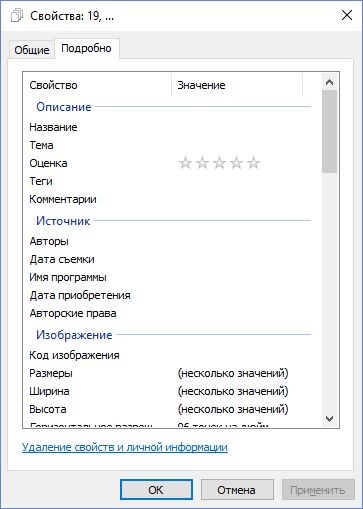
Чтобы удалить все теги — жмем внизу «Удаление свойств и личной информации». Появится окно, где можно выбрать — что удалить. Для всего — Выделить всё:

А для записи какой-то информации сразу во все файлы — заполняем нужные поля:

И готово.
«Используй то, что под рукою и не ищи себе другое» — как говорил Филеас Фогг.
Ну, а программку я тоже нашел — ExifTool — работает из командной строки, есть версии для разных ОС, бесплатная и регулярно обновляется.
